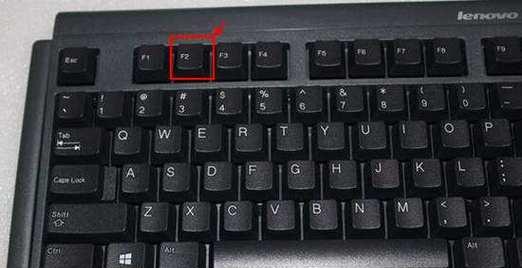当我们的联想电脑遇到系统无响应或者出现其他紧急情况时,正确的强制关机方法至关重要。在本文中,您将了解到如何安全有效地对联想电脑执行强制关机操作,并且为您解答可能会遇到的一些常见问题。
一、认识联想电脑强制关机的必要性
在某些紧急情况下,如操作系统崩溃或电脑卡死,正常的关机流程无法生效,这时我们就需要进行强制关机。强制关机虽然能够帮助我们解决问题,但频繁使用可能会对电脑系统及硬盘造成一定的损害,因此我们应当谨慎使用,并在必要时才采取此措施。

二、联想电脑强制关机的步骤
1.笔记本强制关机
对于联想笔记本电脑用户,强制关机的步骤是:
长按电源键,持续大约10秒钟;
释放电源键,等待几秒钟;
再次按下电源键,正常启动电脑。
2.台式机强制关机
对于联想台式电脑,可以采取以下步骤:
首先关闭显示器;
按下主机箱上的电源按钮,保持510秒,直到电脑完全关闭。
3.使用任务管理器强制关机(仅适用于电脑响应情况)
如果电脑仍然有响应,您可以尝试以下步骤:
按下`Ctrl`+`Shift`+`Esc`键打开任务管理器;
选择“结束任务”,然后点击确定以关闭卡住的程序;
如果没有反应,点击任务管理器右下角的“电源”按钮,然后选择“关机”。
4.BIOS/UEFI中强制关机(高级用户)
在极少数情况下,电脑可能完全无响应,此时可以尝试通过BIOS或UEFI界面强制关机:
在电脑完全关闭状态下,重新开机;
在电脑启动自检界面按特定键(通常是`F2`或`Del`键)进入BIOS/UEFI设置;
在BIOS/UEFI设置中,使用键盘的方向键选择适当的选项来强制关机。

三、强制关机后的注意事项
强制关机后,当电脑重新启动时,请密切注意系统是否正常启动,观察是否有启动错误的消息。如果电脑无法正常启动或者出现错误提示,请及时联系联想官方客服或专业技术人员进行检查与修理,以防对电脑造成更大的损害。

四、常见问题解答与实用技巧
1.强制关机与电脑硬件的关系
强制关机会绕过正常的关机流程,可能会导致电脑未正常关闭正在运行的程序与服务,有时甚至会造成系统文件损坏。这就要求我们在设计自己的电脑使用和维护计划时,要尽量避免滥用强制关机功能。
2.强制重启与强制关机的区别
虽然二者都用于解决电脑无响应的问题,但强制重启是指电脑在运行中,即刻重新启动系统;而强制关机则是指在电脑完全无响应时,需要切断电源才能完成的关机操作。
3.如何预防强制关机
定期进行系统更新,保持电脑安全软件的最新状态,并及时清理电脑中的无用文件和程序,可以有效减少电脑死机和卡顿的现象,从而降低强制关机的需求。
五、
在遇到联想电脑无法正常响应时,使用本文介绍的正确方法进行强制关机,可以有效处理紧急情况。务必注意,在非必要情况下,尽量遵循正常的关机流程,以保护您的电脑免受损害。如果需要进一步的帮助,请咨询专业的技术人员或联系联想客服。通过以上提供的信息,希望您能对联想电脑的强制关机有一个全面的了解。